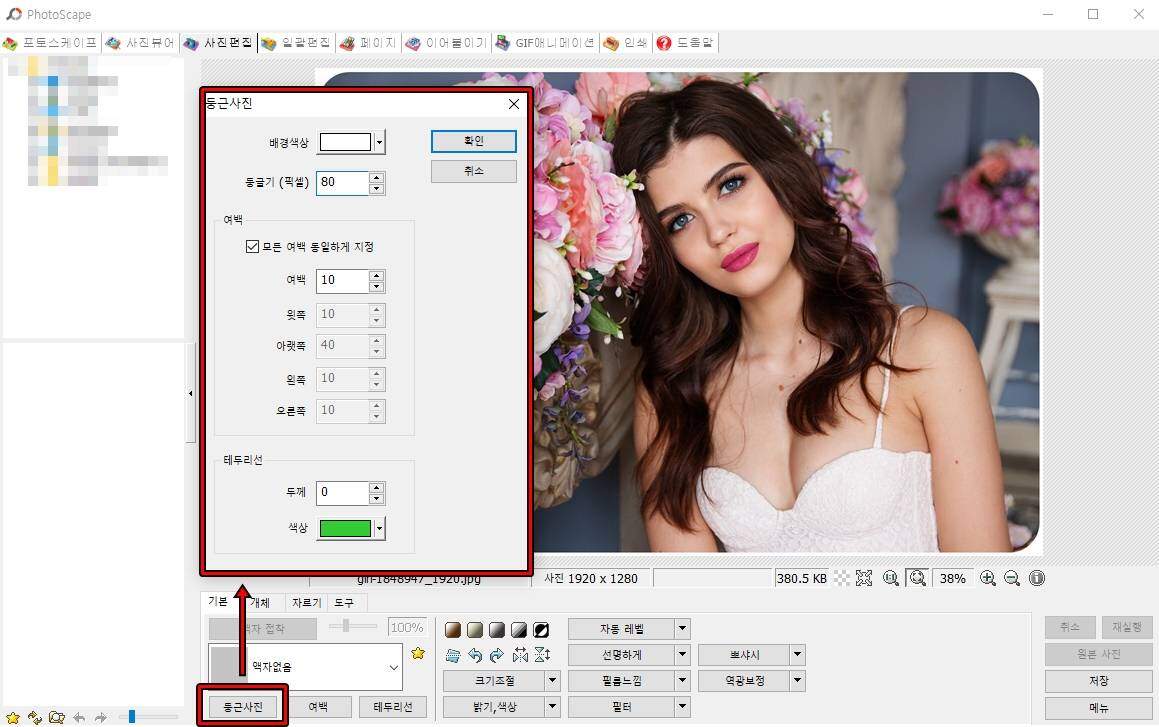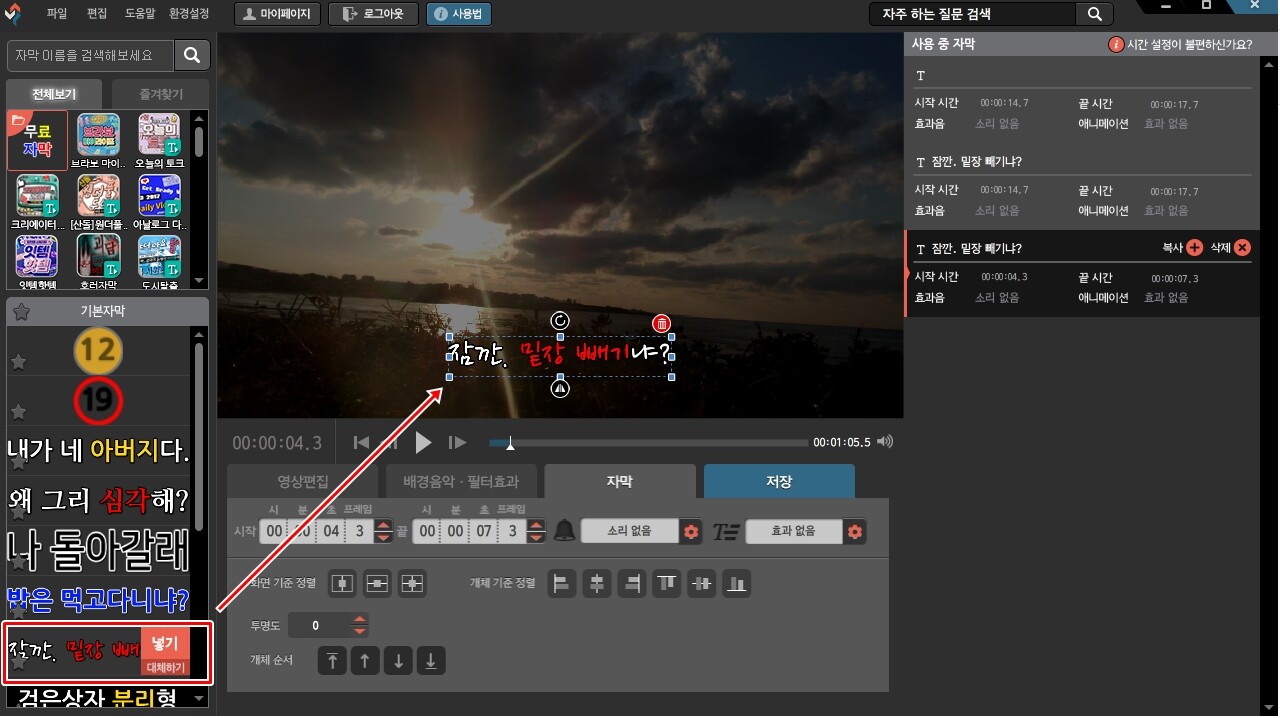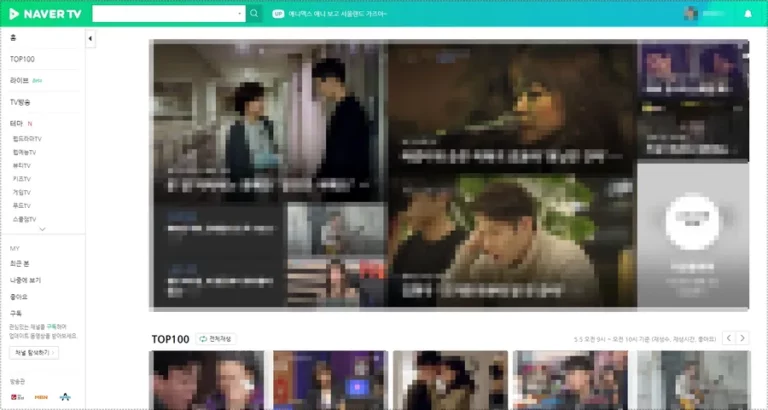영상을 촬영하고 블로그나 사이트에 올릴 경우 용량이 크게 되면 업로드가 되지 않는 경우가 있습니다. 이럴 때 영상 편집 프로그램을 안다면 쉽게 영상 크기 줄이기 가능하지만 그렇지 않을 경우에는 윈도우 비디오 편집기를 사용해도 용량을 줄일 수 있습니다.
윈도우 비디오 편집기는 영상 편집 프로그램보다는 기능이 부족할 수 있지만 컷 편집부터 텍스트 입력, 카메라 동작, 3D 효과, 필터, 속도까지 할 수 있기 때문에 충분히 영상 편집을 할 수 있는 프로그램입니다.
그리고 영상 편집 프로그램은 유료인 경우가 많은데 비디오 편집기는 윈도우에 설치되어 있기 때문에 구매를 하실 필요도 없고 설치도 기본적으로 되어 있습니다.
그러면 윈도우 비디오 편집기를 사용해서 영상 크기 줄이기 방법을 순서대로 알아보겠습니다. 어렵지 않으니 아래의 설명을 보시면 누구나 하실 수 있을 것입니다.
목차
영상 파일 불러오기
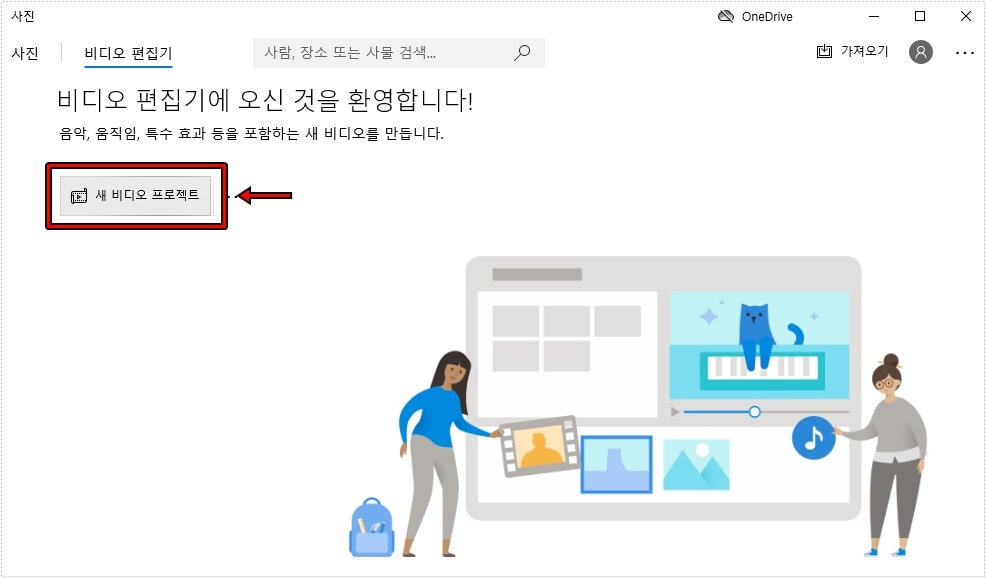
시작 메뉴를 클릭하고 앱 목록에서 내려서 보게 되면 비디오 편집기를 찾을 수 있을 것입니다. 실행하게 되면 위와 같은 화면이 나오는데 여기서 새 비디오 프로젝트를 만드시면 됩니다.
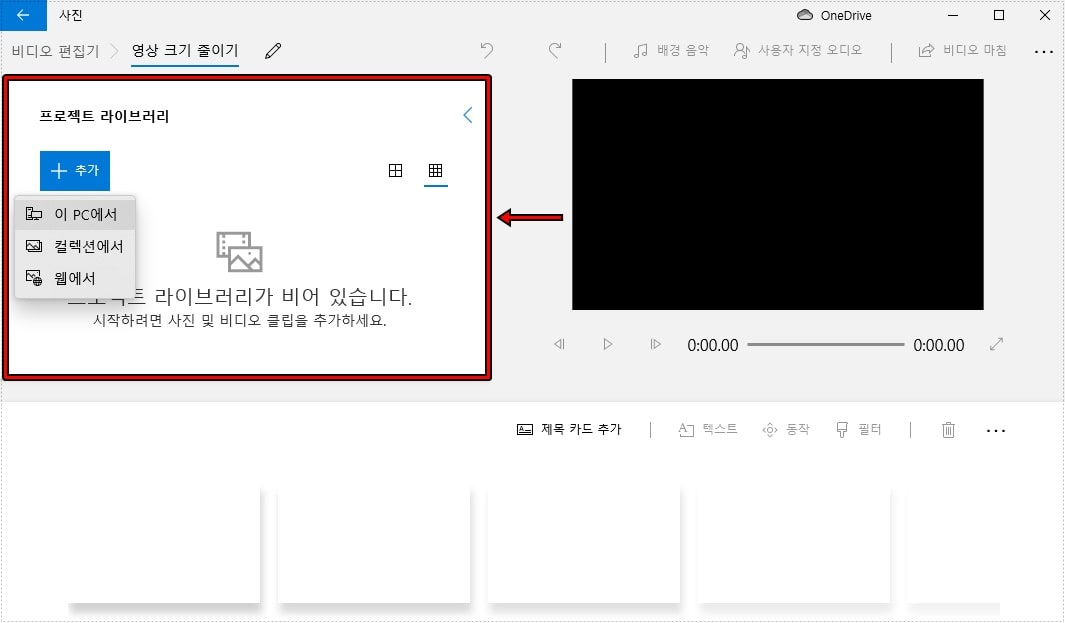
새 프로젝트를 만드시고 이름을 입력하게 되면 위와 같은 편집 화면이 나오게 됩니다. 여기서 왼쪽 상단에 있는 프로젝트 라이브러리에서 추가 버튼을 눌러서 영상 파일을 불러오거나 윈도우 탐색기에서 끌어서 놓으면 파일을 불러오실 수 있습니다.
영상 크기 줄이기
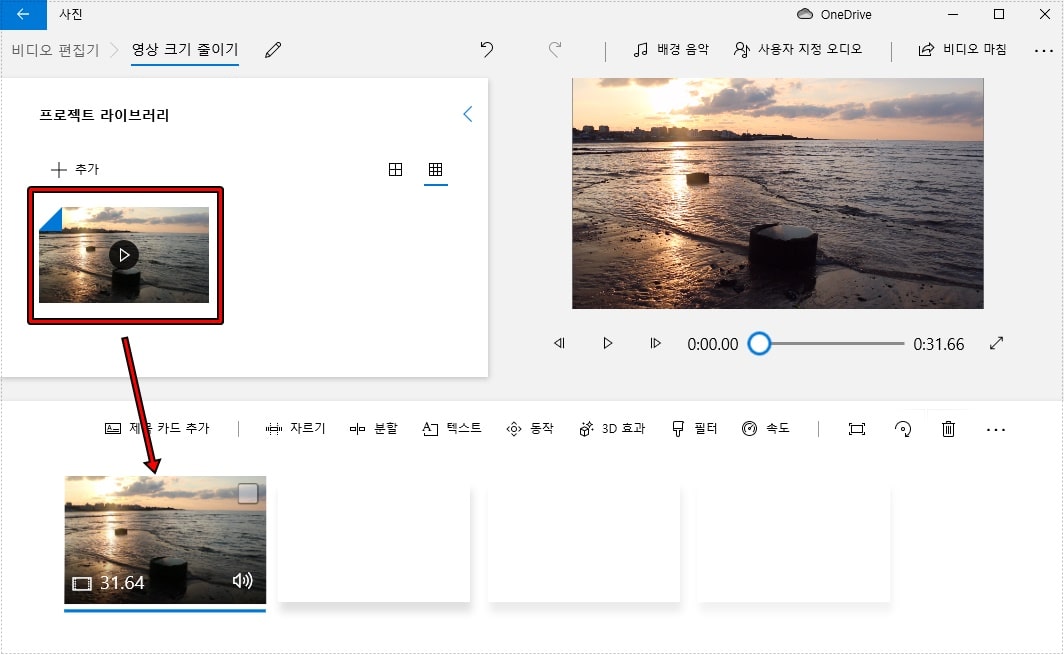
영상 파일을 불러오셨다면 프로젝트 라이브러리에 불러온 영상이 보이게 되는데 이것을 드래그해서 하단에 있는 타임 라인에 놓으시면 됩니다. 타임 라인은 영상 편집을 할 영상들을 시간 순으로 정리하는 곳으로 이곳에 놓지 않으면 편집을 할 수 없습니다.
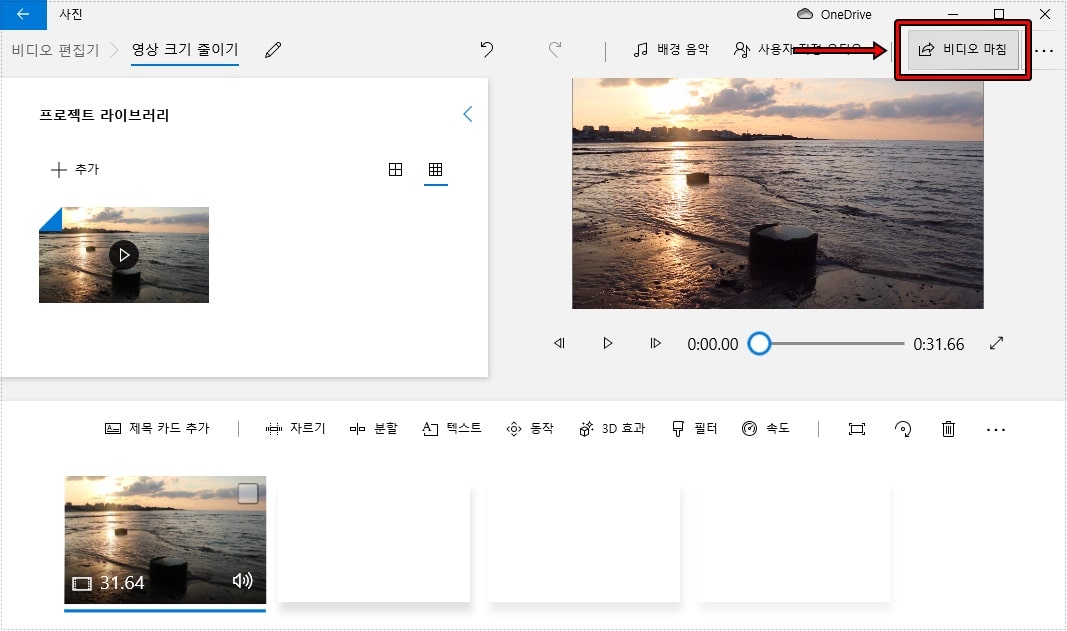
타임 라인에 영상 파일을 올리셨다면 영상 크기 줄이기만 할 것이기 때문에 오른쪽 상단 비디오 마침 버튼을 클릭하시면 됩니다.
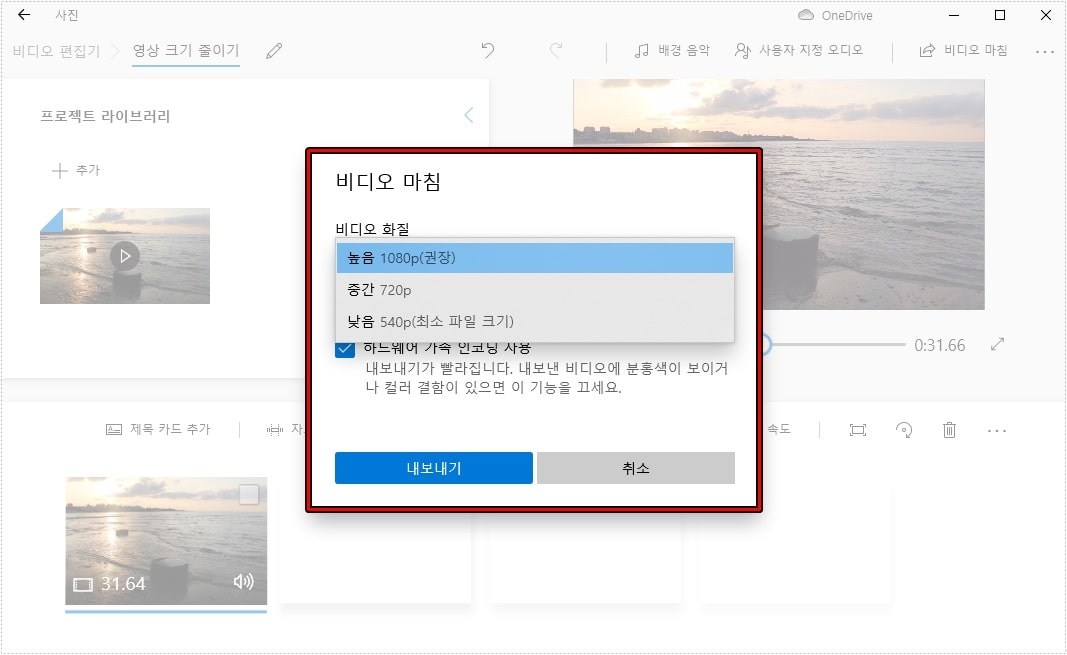
비디오 마침 버튼을 누르게 되면 비디오 화질을 선택할 수 있는데 여기서 높음으로 선택하게 되면 용량이 최대로 나오게 되고 중간이나 낮음으로 선택하게 되면 용량을 줄일 수 있습니다.
유튜브 같은 곳에 올릴 경우에는 1080P가 최적화되어 있고 용량의 제한이 없기 때문에 상관이 없지만 파일로 보내야 할 경우나 용량 제한이 있는 사이트에 업로드할 경우에는 중간이나 낮음으로 선택해서 용량을 줄이시길 바랍니다.
사이트를 이용한 방법
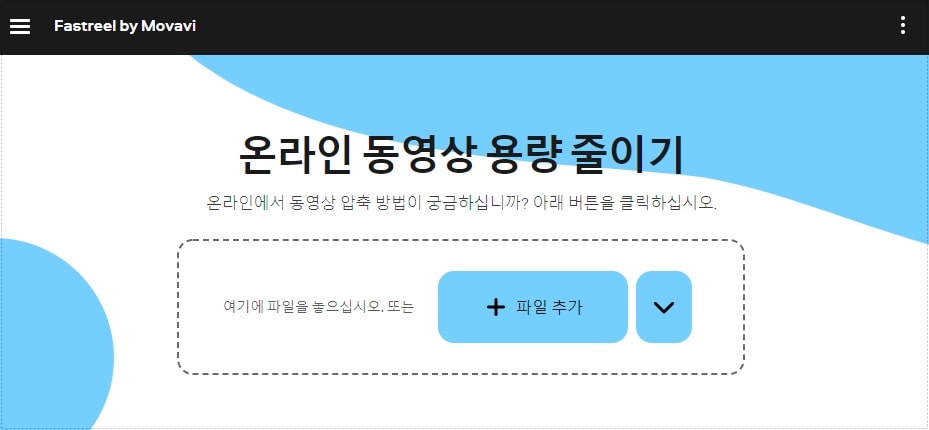
비디오 편집기가 오류가 발생하거나 줄어든 용량을 정확하게 알고 싶은 분들은 사이트를 이용해서 영상 크기 줄이기 할 수 있습니다. 하지만 사이트를 통한 방법은 가입을 해야 하고 워터마크가 생긴다는 단점이 있으니 이점 참고하시길 바랍니다.
워터마크가 생긴다는 단점이 있지만 소개를 드리는 이유는 다른 사이트들은 업로드할 수 있는 용량이 작기 때문으로 소개하는 사이트는 500MB까지 가능합니다.
구글 검색하게 되면 가장 처음에 나오는 Fastreel.com 이라는 사이트로 접속하신 후에 파일 추가를 눌러서 파일을 업로드하시면 됩니다.
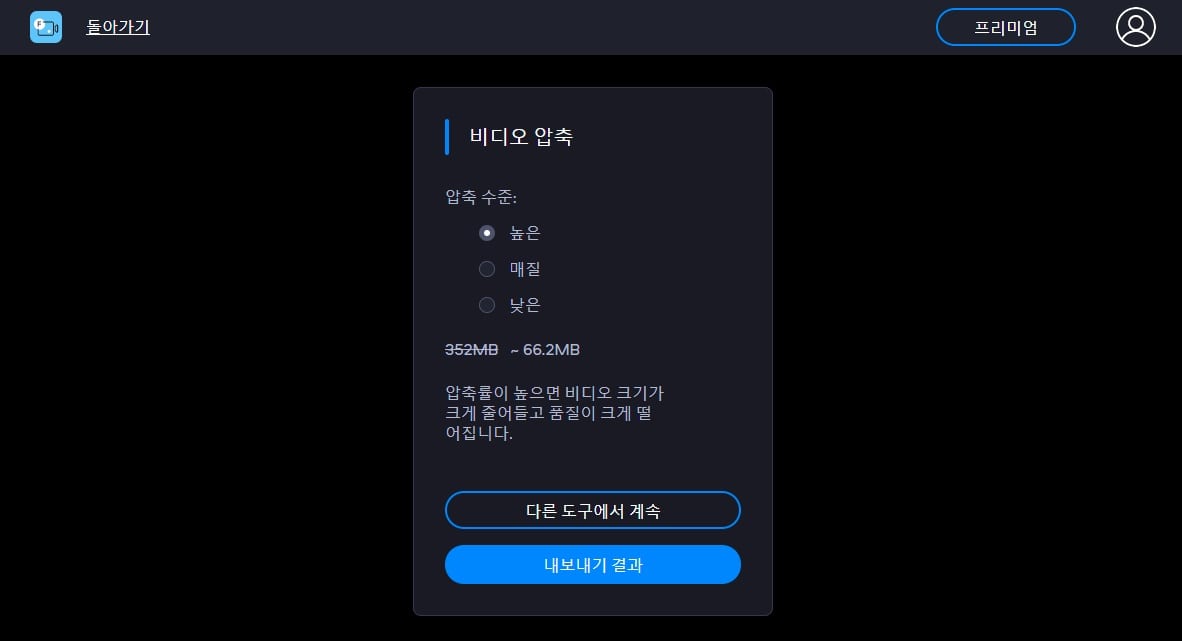
파일을 업로드하게 되면 위와 같은 화면이 나오게 되는데 여기서 압축 수준을 선택하시고 내보내기 결과를 클릭하시면 됩니다. 그러면 이메일로 다운로드 링크를 보내줍니다.
제가 사이트를 이용해본 결과는 사이트는 다양한 제한이 있기 때문에 불편했습니다. 그래서 무료로 제공하는 다빈치 리졸브를 이용하거나 사용 방법이 어렵다면 위에서 소개를 드린 윈도우 비디오 편집기를 이용하는 것을 추천드립니다.